Cómo producir y entregar informes de actividad del sistema utilizando Linux Toolsets - Parte 3

- 2110
- 521
- Sra. María Teresa Rentería
Como ingeniero de sistema, a menudo deberá producir informes que muestren la utilización de los recursos de su sistema para asegurarse de que: 1) se están utilizando de manera óptima, 2) evitar cuellos de botella y 3) garantizar la escalabilidad, entre otras razones.
 RHCE: Monitor de informes de actividad de rendimiento de Linux - Parte 3
RHCE: Monitor de informes de actividad de rendimiento de Linux - Parte 3 Además de las conocidas herramientas nativas de Linux que se utilizan para verificar el uso del disco, la memoria y el uso de la CPU, por nombrar algunos ejemplos, Red Hat Enterprise Linux 7 proporciona dos conjuntos de herramientas adicionales para mejorar los datos que puede recopilar para sus informes: sysstat y dstat.
En este artículo describiremos ambos, pero comencemos primero por revisar el uso de las herramientas clásicas.
Herramientas nativas de Linux
Con df, Podrá informar el espacio de disco y el uso de inodeo de FileSystem. Debe monitorear ambos porque la falta de espacio le impedirá poder guardar más archivos (e incluso puede hacer que el sistema se bloquee), al igual que quedarse sin inodos significará que no puede vincular más archivos con sus datos correspondientes estructuras, produciendo así el mismo efecto: no podrá guardar esos archivos en el disco.
# DF -H [Salida de visualización en forma legible por humanos] # df -h -total [producir un total total]
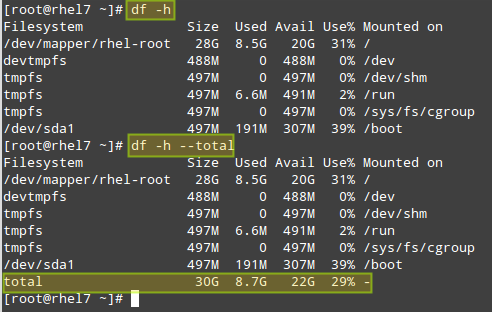 Verifique el uso total de disco de Linux
Verifique el uso total de disco de Linux # df -i [Mostrar el recuento de inodo por files sistema] # df -i -total [producir un total total]
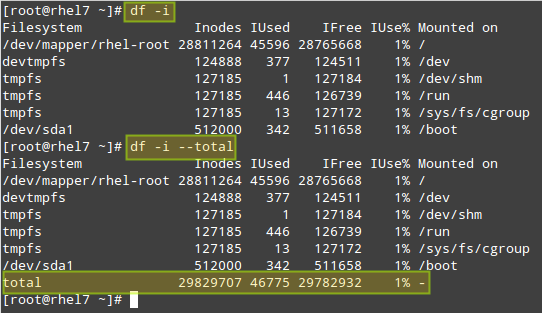 Verifique los números de inodo total de Linux
Verifique los números de inodo total de Linux Con du, Puede estimar el uso del espacio de archivo por archivo, directorio o sistema de archivos.
Por ejemplo, veamos cuánto espacio usa el /hogar Directorio, que incluye todos los archivos personales del usuario. El primer comando devolverá el espacio general utilizado actualmente por todo /hogar Directorio, mientras que el segundo también mostrará una lista desglosada por subdirectorio también:
# du -sch /home # du -sch /home /*
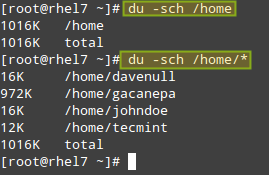 Verifique el tamaño del disco del directorio de Linux
Verifique el tamaño del disco del directorio de Linux No te pierdas:
- 12 ejemplos de comando 'DF' para verificar el uso del espacio de disco de Linux
- 10 ejemplos de comando 'du' para encontrar el uso del disco de archivos/directorios
Otra utilidad que no puede faltar en su conjunto de herramientas es vmstat. Le permitirá ver información rápida sobre procesos, uso de CPU y memoria, actividad de disco y más.
Si se ejecuta sin argumentos, vmstat devolverá promedios desde el último reinicio. Si bien puede usar esta forma del comando de vez en cuando, será más útil tomar una cierta cantidad de muestras de utilización del sistema, una tras otra, con una separación de tiempo definida entre muestras.
Por ejemplo,
# vmstat 5 10
devolverá 10 muestras tomadas cada 5 segundos:
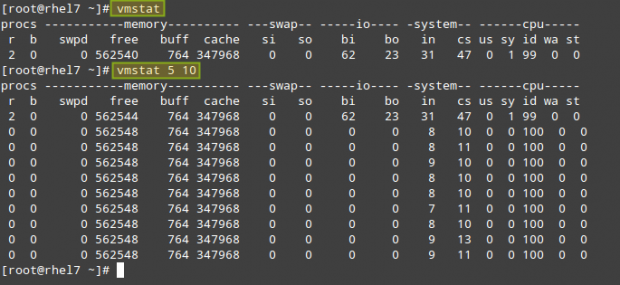 Verifique el rendimiento del sistema de Linux
Verifique el rendimiento del sistema de Linux Como puede ver en la imagen de arriba, la salida de VMStat se divide por columnas: procedencia (procesos), memoria, intercambio, IO, sistema, y UPC. El significado de cada campo se puede encontrar en el CAMPO DESCRIPCIÓN secciones en la página del hombre de vmstat.
Donde puedo vmstat Ser util? Examinemos el comportamiento del sistema antes y durante un Actualización de Yum:
# vmstat -a 1 5
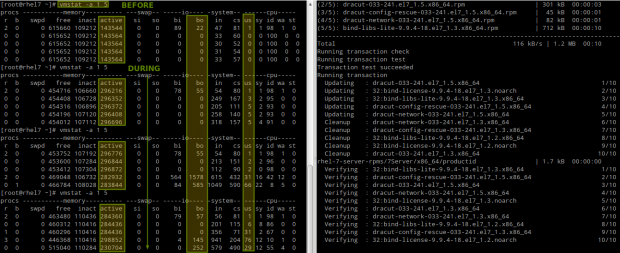 VMSTAT LINUX MONITORACIÓN DE RENDIMIENTO
VMSTAT LINUX MONITORACIÓN DE RENDIMIENTO Tenga en cuenta que a medida que se modifican los archivos en el disco, la cantidad de activo La memoria aumenta y también lo hace el número de bloques escritos en el disco (bo) y el tiempo de la CPU dedicado a los procesos de usuario (a nosotros).
O durante el proceso de guardado de un archivo grande directamente al disco (causado por dsync)
# vmStat -a 1 5 # dd if =/dev/cero of = dummy.Out BS = 1M Count = 1000 ofLag = dsync
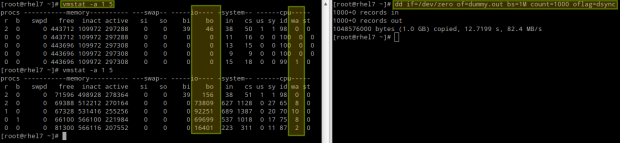 Monitoreo de rendimiento del disco VMStat Linux
Monitoreo de rendimiento del disco VMStat Linux En este caso, podemos ver un número aún mayor de bloques que se escriben en el disco (bo), que era de esperar, pero también un aumento de la cantidad de tiempo de CPU que tiene que esperar a que las operaciones de E/S completen antes de procesar tareas (Washington).
No te pierdas: VMStat - Monitoreo de rendimiento de Linux
Otras herramientas de Linux
Como se menciona en la introducción de este capítulo, existen otras herramientas que puede usar para verificar el estado y la utilización del sistema (no solo se proporcionan por sombrero rojo pero también por otras distribuciones importantes de sus repositorios oficialmente compatibles).
El sysstat El paquete contiene las siguientes utilidades:
- sar (recopilar, informar o guardar información de actividad del sistema).
- sadf (Mostrar datos recopilados por SAR en múltiples formatos).
- mpstat (Estadísticas relacionadas con procesadores de informes).
- iostat (Informe estadísticas de CPU y estadísticas de E/S para dispositivos y particiones).
- PIDSTAT (estadísticas de informes para tareas de Linux).
- nfsiostat (Informe estadísticas de entrada/salida para NFS).
- cifsiostat (Informe de estadísticas CIFS) y
- SA1 (Recopile y almacene datos binarios en el archivo de datos diarios de actividad del sistema.
- sa2 (Escriba un informe diario en el /var/log/sa Directorio) Herramientas.
mientras dstat agrega algunas características adicionales a la funcionalidad proporcionada por esas herramientas, junto con más contadores y flexibilidad. Puede encontrar una descripción general de cada herramienta ejecutando yum info sysstat o yum info dstat, respectivamente, o verificar las páginas del hombre individual después de la instalación.
Para instalar ambos paquetes:
# Yum Update && Yum Install SysStat Dstat
El archivo de configuración principal para sysstat es /etc/sysconfig/sysstat. Encontrará los siguientes parámetros en ese archivo:
# Cuánto tiempo para mantener archivos de registro (en días). # Si el valor es mayor que 28, entonces los archivos de registro se mantienen en # Directorios múltiples, uno para cada mes. Historia = 28 # Compress (usando archivos GZIP o BZIP2) SA y SAR más antiguos que (en días): Compressafter = 31 # Parámetros para el recopilador de datos de actividad del sistema (consulte la página del manual de SADC) # que se utilizan para la generación de archivos de registro. Sadc_options = "-s disco" # Programa de compresión para usar. Zip = "bzip2"
Cuando sysstat está instalado, se agregan dos trabajos cron y habilitan en /etc/cron.d/sysstat. El primer trabajo ejecuta la herramienta de contabilidad de actividad del sistema cada 10 minutos y almacena los informes en /var/log/sa/saxx dónde Xx es el día del mes.
De este modo, /var/log/sa/sa05 contendrá todos los informes de actividad del sistema del 5 del mes. Esto supone que estamos utilizando el valor predeterminado en el HISTORIA variable en el archivo de configuración anterior:
*/10 * * * * * root/usr/lib64/sa/sa1 1 1
El segundo trabajo genera un resumen diario de la contabilidad de procesos en 11:53 PM todos los días y lo almacena en /var/log/sa/sarxx archivos, donde Xx tiene el mismo significado que en el ejemplo anterior:
53 23 * * * root/usr/lib64/sa/sa2 -a
Por ejemplo, es posible que desee obtener estadísticas del sistema desde 09:30 am a través de 5:30 pm del sexto mes a un .CSV archivo que se puede ver fácilmente usando LibreOffice Calc o Microsoft Excel (Este enfoque también le permitirá crear gráficos o gráficos):
# SADF -S 09:30:00 -E 17:30:00 -dh/var/log/sa/sa06 -| sed 's/;/,/g'> system_stats20150806.CSV
Podrías usar alternativamente el -j bandera en lugar de -d en el sadf Comando anterior para emitir las estadísticas del sistema en Json Formato, que podría ser útil si necesita consumir los datos en una aplicación web, por ejemplo.
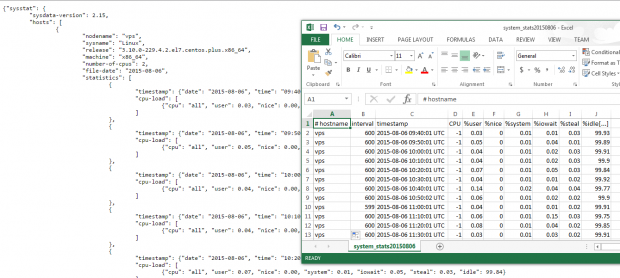 Estadísticas del sistema Linux
Estadísticas del sistema Linux Finalmente, veamos qué dstat tiene que ofrecer. Tenga en cuenta que si se ejecuta sin argumentos, dstat asumido -cdngy Por defecto (abreviatura de CPU, disco, red, páginas de memoria y estadísticas del sistema, respectivamente), y agrega una línea cada segundo (la ejecución se puede interrumpir en cualquier momento con Ctrl + C)
# dstat
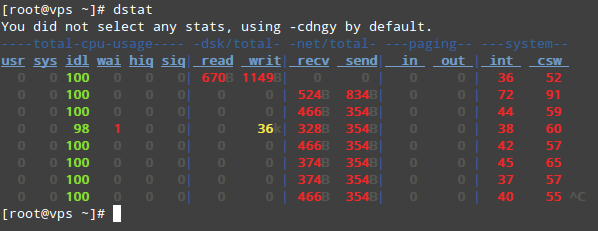 Monitoreo de estadísticas de disco de Linux
Monitoreo de estadísticas de disco de Linux Para emitir las estadísticas a un .CSV archivo, use el -producción bandera seguida de un nombre de archivo. Veamos cómo se ve esto en LibreOffice Calc:
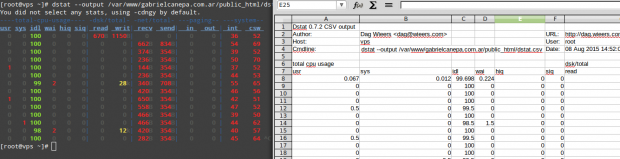 Monitorear la salida de estadísticas de Linux
Monitorear la salida de estadísticas de Linux Le aconsejo encarecidamente que revise la página del hombre de DSTAT junto con la página del hombre de SysStat en formato PDF para su conveniencia de lectura. Encontrará varias otras opciones que lo ayudarán a crear informes de actividad del sistema personalizados y detallados.
No te pierdas: SYSSTAT - Herramienta de monitoreo de actividad de uso de Linux
Resumen
En esta guía hemos explicado cómo usar herramientas de Linux nativas y utilidades específicas que se proporcionan con Rhel 7 Para producir informes sobre la utilización del sistema. En un momento u otro, llegará a confiar en estos informes como mejores amigos.
Probablemente habrá utilizado otras herramientas que no hemos cubierto en este tutorial. Si es así, siéntase libre de compartirlos con el resto de la comunidad junto con cualquier otra sugerencia / pregunta / comentarios que pueda tener, utilizando el formulario a continuación.
Esperamos con interés escuchar de usted.
- « Los trucos de Linux juegan en Chrome, texto a voz, programen un trabajo y vea los comandos en Linux
- Cómo realizar el filtrado de paquetes, la traducción de direcciones de red y establecer parámetros de tiempo de ejecución del kernel - Parte 2 »

